لا يتوفر عرض Steam لجميع الألعاب
- يمكن أن يكون عدم تنزيل عرض Steam بسبب مشكلات الخادم.
- تنزيل العروض التوضيحية للعبة على Steam مجاني.
- يمكن أن يؤدي تشغيل Steam Client على جهاز الكمبيوتر الخاص بك كمسؤول إلى إصلاح مشكلة التنزيل.
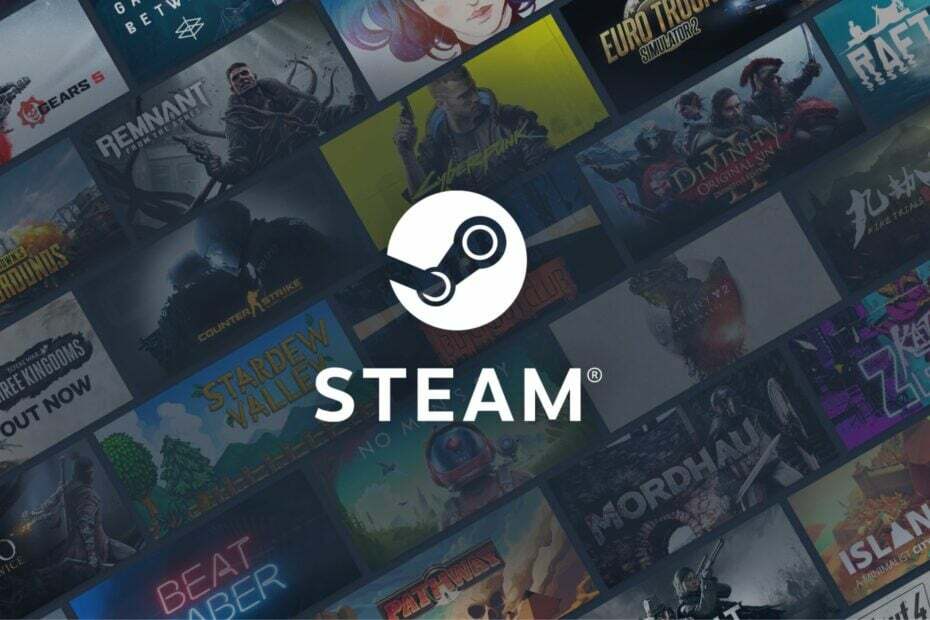
Xالتثبيت عن طريق النقر فوق ملف التنزيل
سيقوم هذا البرنامج بإصلاح أخطاء الكمبيوتر الشائعة ، ويحميك من فقدان الملفات ، والبرامج الضارة ، وفشل الأجهزة ، وتحسين جهاز الكمبيوتر الخاص بك لتحقيق أقصى أداء. إصلاح مشكلات الكمبيوتر وإزالة الفيروسات الآن في 3 خطوات سهلة:
- قم بتنزيل Restoro PC Repair Tool الذي يأتي مع التقنيات الحاصلة على براءة اختراع (براءة اختراع متاحة هنا).
- انقر ابدأ المسح للعثور على مشكلات Windows التي قد تتسبب في حدوث مشكلات بجهاز الكمبيوتر.
- انقر إصلاح الكل لإصلاح المشكلات التي تؤثر على أمان الكمبيوتر وأدائه.
- تم تنزيل Restoro بواسطة 0 القراء هذا الشهر.
تعمل Steam كوجهة لإنشاء الألعاب ومناقشتها ولعبها. ومع ذلك ، يشكو المستخدمون من مشكلات مثل زر عرض تنزيل Steam الذي لا يعمل. هذا يعني أنه لا شيء يحدث عند الضغط على زر تنزيل العرض التوضيحي.
Steam هو برنامج تم تطويره بواسطة Valve ، وتم إطلاقه كعميل برمجي في سبتمبر 2003. إنها بمثابة خدمة توزيع رقمي لألعاب الفيديو. أيضًا ، إنها واجهة متجر تسمح لـ Valve بتوفير تحديثات تلقائية لألعابهم.
يسمح لمستخدميه بتنزيل العروض التوضيحية للألعاب التي لم يتم إصدارها بعد والألعاب المتاحة للتنزيل. يساعد المستخدمين على تحديد مدى متعة اللعبة بالنسبة لهم. ومع ذلك ، يشكو اللاعبون من أن عروض Steam لا تعمل.
علاوة على ذلك ، يمكن أن تحدث مشكلة عدم تنزيل العرض التوضيحي لـ Steam لأسباب مختلفة تتراوح من مشكلات الشبكة ومشكلات الخادم وغير ذلك الكثير. وبالمثل ، فإن النطاق الترددي المحدود في إعدادات Steam يمكن أن يمنعك من القدرة على تنزيل العروض التوضيحية وأشياء أخرى.
ومع ذلك ، إذا كنت تواجه هذه المشكلة ، فلا داعي للذعر. سنناقش بعض الإصلاحات السهلة لمشكلة Steam التي لا تقوم بتنزيل العروض التوضيحية.
كيف تقوم بتنزيل العروض التوضيحية على Steam؟
- اذهب إلى موقع Steam الرسمي وقم بتسجيل الدخول إلى حساب Steam.
- انقر فوق متجر في الجزء الأيمن من الشاشة.
- في أعلى منتصف الشاشة ، انقر فوق ألعاب واختر العروض من القائمة المنسدلة للمطالبة بالعروض التوضيحية للعبة المتاحة.
- انقر فوق العروض التوضيحية الشعبية.
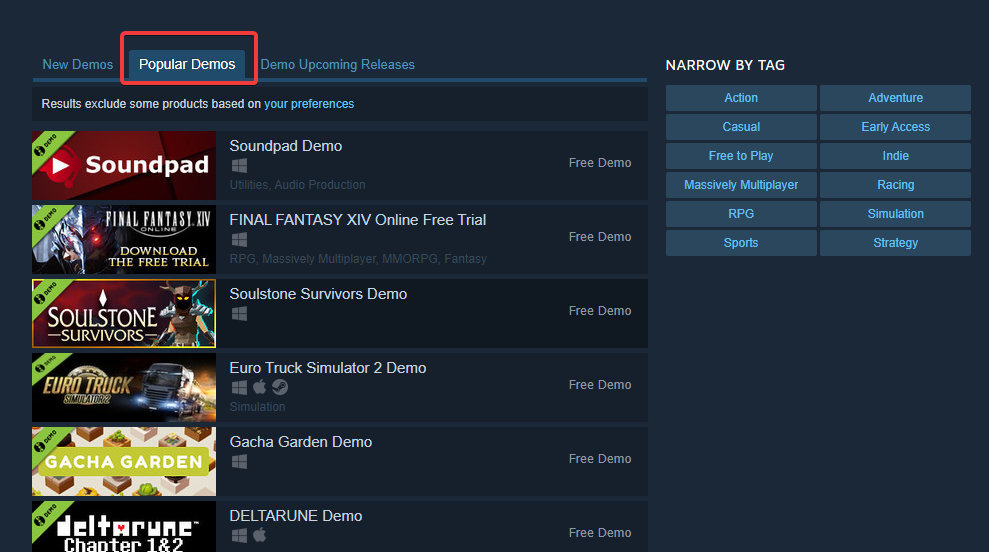
- حدد أ لعبة تجريبية من اختيارك واضغط عليها.
- اضغط على زر التنزيل الأخضر في صفحة العرض ، ثم حدد تثبيت في موجه التثبيت.
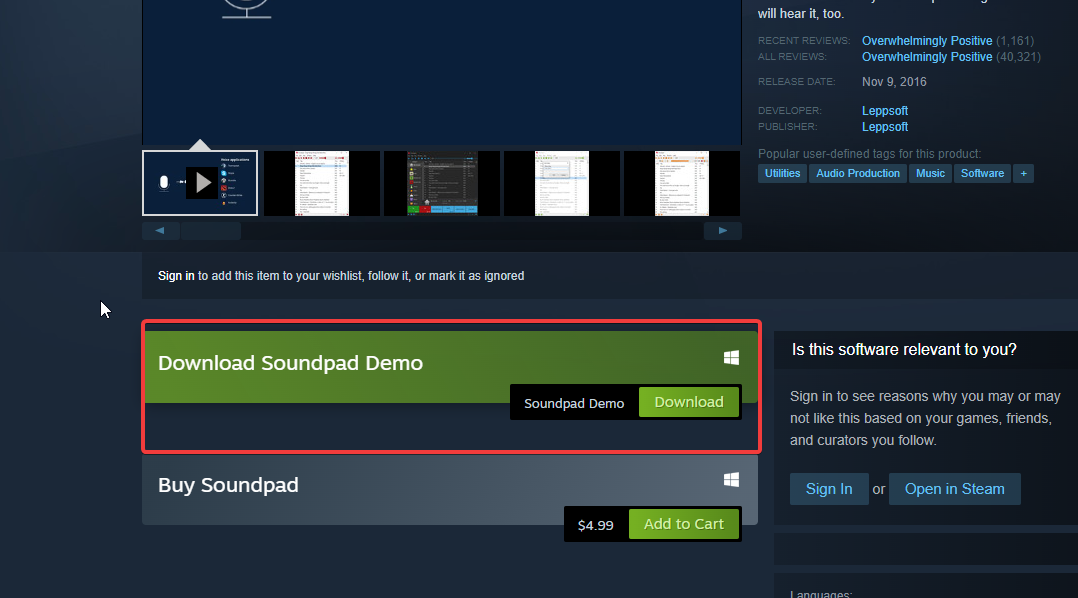
أين هو زر العرض على Steam؟
- اذهب إلى متجر ستيم للألعاب.
- البحث عن عروض تجريبية مجانية في مساحة البحث للوصول إليها.
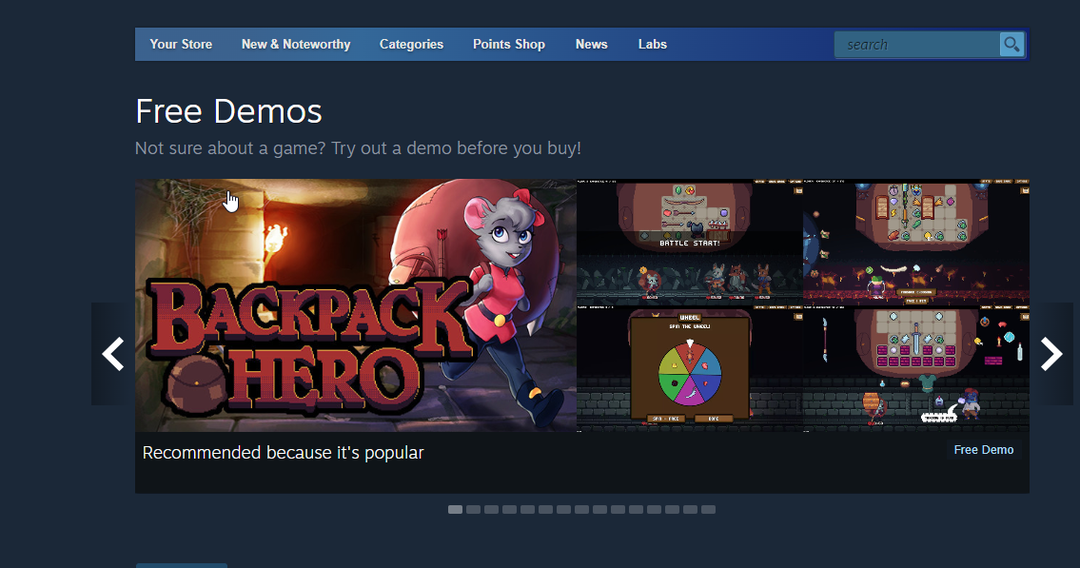
كيف يمكنني إصلاح Steam إذا كان زر التنزيل التجريبي لا يعمل؟
1. قم بإعادة تشغيل جهاز الحاسوب الخاص بك
- انقر فوق بداية في الزاوية اليسرى السفلية من الشاشة.
- يختار قوة من الخيار.
- انقر فوق إعادة بدء، ثم اضغط نعم.
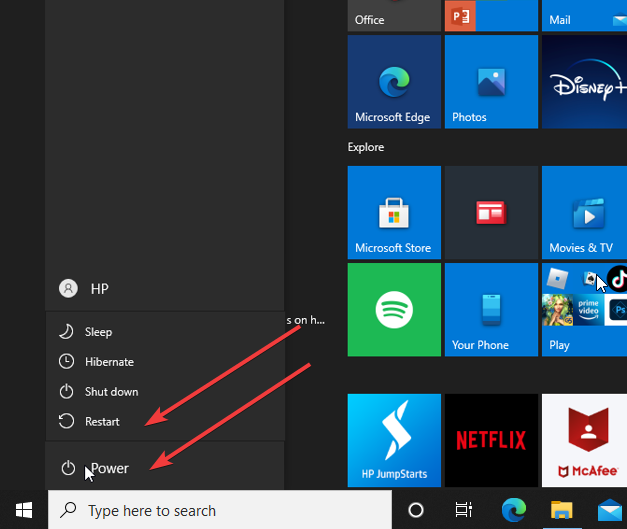
يمكن أن تؤدي إعادة تشغيل جهاز الكمبيوتر إلى إصلاح معظم المشكلات التي قد تواجهها. سيتم إصلاح أي مشكلات تمهيد قد تؤثر على عميل Steam.
2. تحقق من اتصالك بالشبكة
نصيحة الخبراء: يصعب معالجة بعض مشكلات الكمبيوتر ، خاصةً عندما يتعلق الأمر بالمستودعات التالفة أو ملفات Windows المفقودة. إذا كنت تواجه مشكلات في إصلاح خطأ ما ، فقد يكون نظامك معطلاً جزئيًا. نوصي بتثبيت Restoro ، وهي أداة ستقوم بفحص جهازك وتحديد الخطأ.
انقر هنا للتنزيل وبدء الإصلاح.
يمكن أن تتسبب مشكلات الاتصال في الكثير من المشكلات مع عميل Steam ، مثل عدم تنزيل Steam للعروض التوضيحية. ومع ذلك ، يتطلب Steam اتصالاً سريعًا ومستقرًا بالشبكة لتنزيل العروض التوضيحية للعبة.
وبالتالي ، يمكن أن تساعد دورة الطاقة على جهاز التوجيه في حل هذه المشكلة. وبالمثل ، إذا كنت متصلاً بشبكة جهاز التوجيه باستخدام كابل ، فقد يؤثر ذلك على سرعته واستقراره. نوصي بالتغيير إلى اتصال شبكة لاسلكية ومعرفة ما إذا كانت المشكلة قائمة.
3. قم بتشغيل Steam Client كمسؤول
- انقر بزر الماوس الأيمن فوق ملف رمز عميل Steam على شاشة سطح المكتب.
- يختار الخصائص من الخيارات.
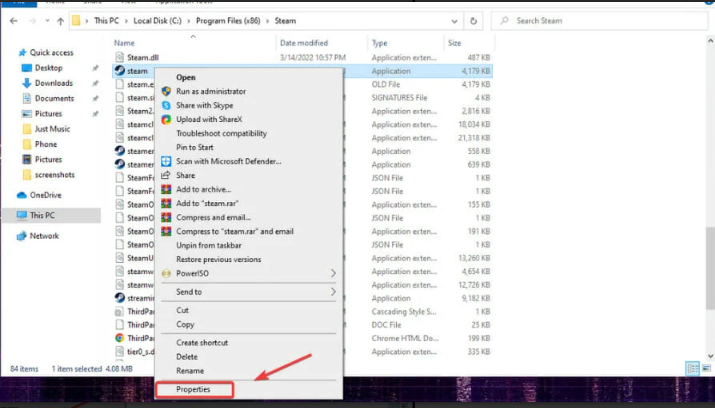
- على البخار الخصائص علامة التبويب ، انتقل إلى التوافق وحدد المربع الخاص بـ شغل هذا البرنامج كمسؤول.
- انقر نعم لحفظ التغييرات.
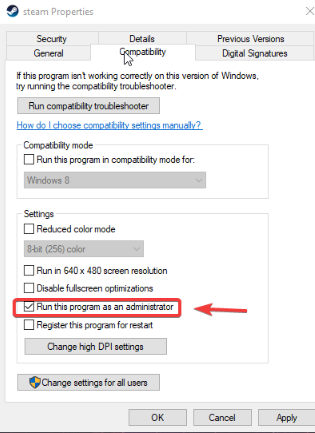
- أعد تشغيل الكمبيوتر وقم بتشغيل ملف عميل بارد لمعرفة ما إذا كانت المشكلة قائمة.
4. تحقق من منصات Steam للحصول على التحديثات
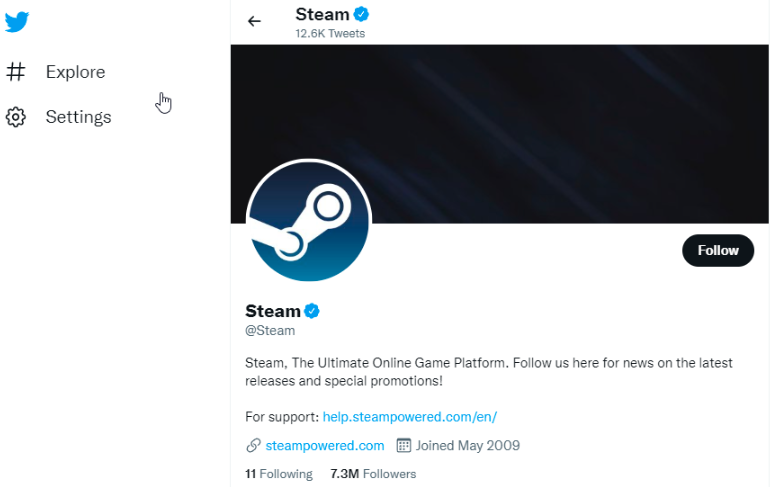
سيتم إخطار المستخدمين في صفحة Steam على Twitter متى حدثت جلسة صيانة ، أو كانت هناك مشكلة في الخوادم. لذا ، تحقق مما إذا كانت هناك أي معلومات عنها. الحل لهذا هو الانتظار حتى يتم حل المشكلة.
5. تحديث Steam
- إطلاق بخار على حاسوبك.
- اضغط على قائمة Steam.
- يختار تحقق من تحديث عميل Steam.
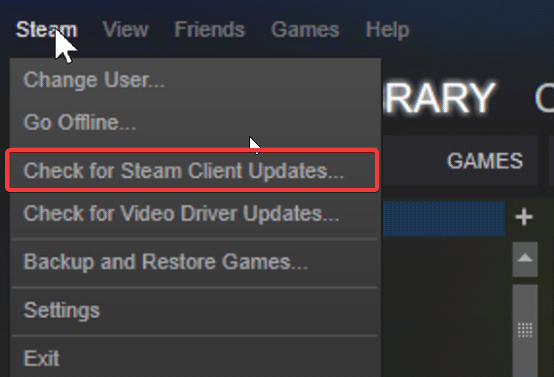
- انقر فوق تحديث إذا كان هناك أي تحديثات. (سيقوم Steam تلقائيًا بتثبيت التحديثات)
- ما الفرق بين تنزيل Steam مقابل التثبيت؟
- 5 طرق لاستعادة زر تنزيل Steam عندما يكون مفقودًا
هل العروض مجانية؟
العروض التجريبية مجانية. إنها تساعد المستخدمين على التحقق من قصة اللعبة وتحديد ما إذا كانت تستحق العناء قبل شرائها. على الرغم من عدم إتاحة جميع العروض التوضيحية للجميع. في بعض الأحيان ، يرسل مطورو الألعاب عروضهم التوضيحية إلى مؤثرين محددين للتحقق من اللعبة وتقديم ملاحظاتهم لتحسين اللعبة.
هناك بعض الصعوبات الأخرى التي يشكو منها المستخدمون أثناء استخدام Steam ، مثل سرعة التنزيل البطيئة. ومع ذلك ، يمكن للمستخدمين قراءة مقالتنا حول كيفية إصلاح سرعة تنزيل Steam البطيئة بشكل دائم.
أيضا ، يمكنك التحقق من مقالتنا إذا كان لديك يستمر تنزيل Steam في التوقف. وبالمثل ، إذا كان يستمر تنزيل Steam في الانخفاض إلى 0، قد يكون دليل الفيديو الخاص بنا مفيدًا.
يرجى ترك اقتراحاتكم وأسئلتكم أدناه في قسم التعليقات. نود أن نسمع منك.
 هل ما زلت تواجه مشكلات؟قم بإصلاحها باستخدام هذه الأداة:
هل ما زلت تواجه مشكلات؟قم بإصلاحها باستخدام هذه الأداة:
- قم بتنزيل أداة إصلاح الكمبيوتر تصنيف عظيم على TrustPilot.com (يبدأ التنزيل في هذه الصفحة).
- انقر ابدأ المسح للعثور على مشكلات Windows التي قد تتسبب في حدوث مشكلات بجهاز الكمبيوتر.
- انقر إصلاح الكل لإصلاح المشكلات المتعلقة بالتقنيات الحاصلة على براءة اختراع (خصم حصري لقرائنا).
تم تنزيل Restoro بواسطة 0 القراء هذا الشهر.


